VirtualBox內Linux系統怎樣與Windows共享資料夾
阿新 • • 發佈:2018-12-21
轉載自:https://jingyan.baidu.com/article/2fb0ba40541a5900f2ec5f07.html
VirtualBox內Linux系統怎樣與Windows共享資料夾
普遍的是在Windows本機用虛擬機器安裝Linux系統,然而Windows本機與虛擬機器內Linux系統的檔案該如何交換呢,其實也有好多方法,如USB介面裝置共享、Ftp伺服器共享等,這裡主告訴告訴大家一種更為方便辦法“共享資料夾”(這個方法在windows虛擬系統上設定比較簡單),下面我們看看如何讓Windows本機和Linux虛擬系統之間共享資料夾。
工具/原料
- Oracle VM VirtualBox
- Windows XP 以上作業系統
方法/步驟
- 首先,必須要有已經在VirtualBox中安裝好的Ubuntu系統,才能按照以下步驟操作,具體怎樣在VirtualBox中安裝Ubuntu系統百度經驗裡已經有很多,大家可以自己查詢參照。

- 開啟虛擬機器進入Ubuntu系統,首先要安裝VirtualBox增強功能包(VBoxGuestAdditions),參照下圖,如果確認已經安裝就直接跳過至第4步。(要先解除安裝自帶光碟機。安裝增強包,是為了掛載的時候mout -t 可以識別 vboxsf這種檔案型別)
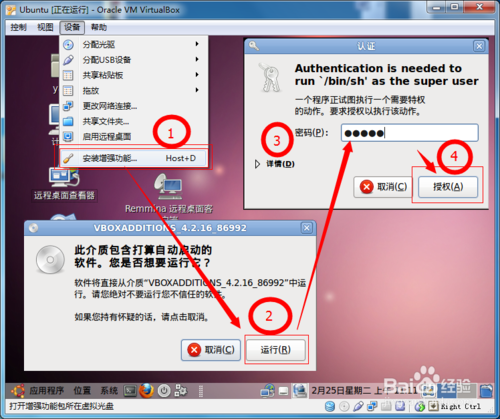
- 點選執行後,系統會自動安裝,安裝完成後要求重啟系統。
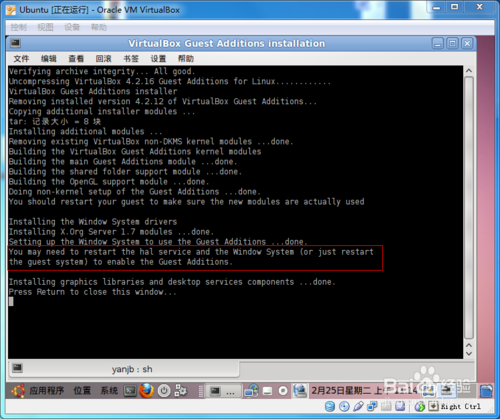
- 在本機系統設定一個共享資料夾,用於與Ubuntu互動的區域空間。
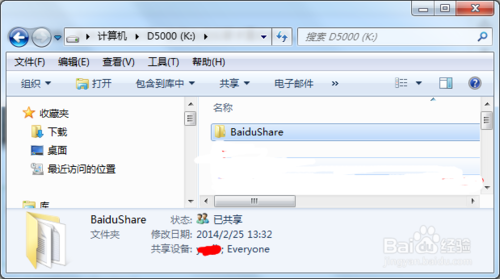
- 右擊狀態列上共享資料夾圖示或選單欄“裝置-共享資料夾”,開啟共享資料夾設定,如圖示
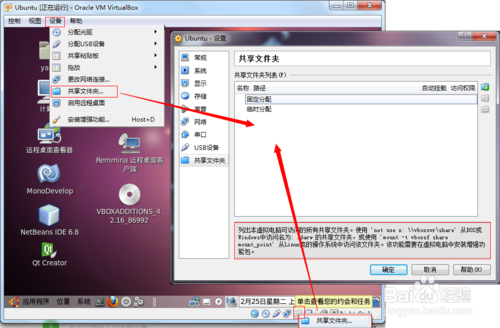
- 點選共享資料夾設定框,右上角的新增按鈕
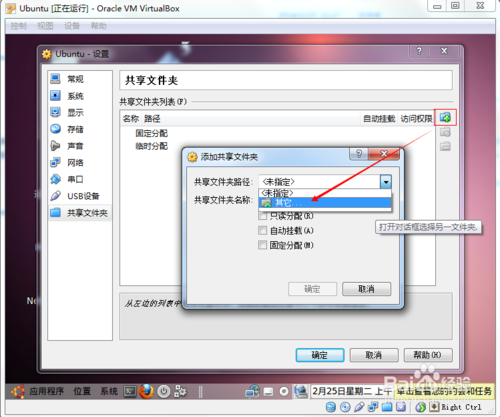
- 選擇之前本機設定的共享資料夾,此時一定不可以勾選自動掛載
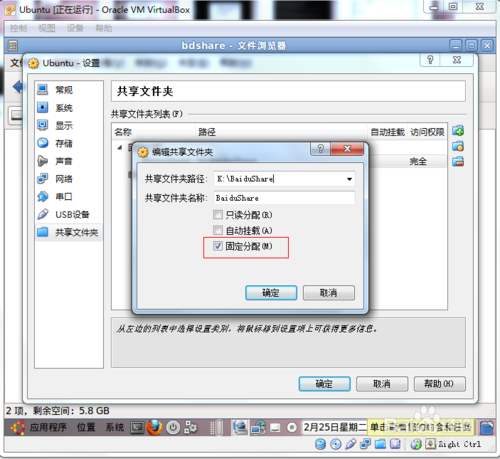
- 設定好共享名後,進入Ubuntu系統,開啟終端,先執行命令”mkdir /mnt/bdshare”,接著執行"mount -t vboxsf BaiduShare /mnt/bdshare/",就能完成共享資料夾的設定。
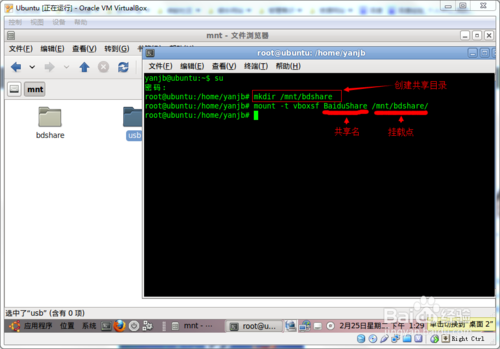
- 設定完成,可以建立幾個檔案,測試一下
(測試方法:
1. 在本地建立一個檔案,到mnt/share/目錄 檢視。
2.在share目錄建立一個檔案,在本機進行檢視)
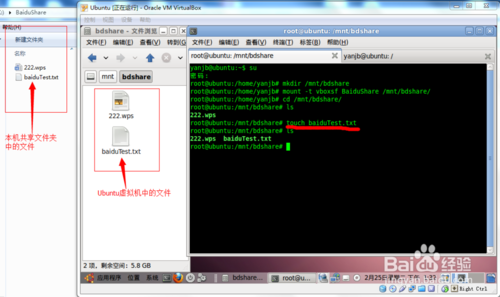
10. 設定自動掛載,重啟虛擬機器系統共享仍在。
可以在/etc/fstab中新增一項
BaiduShare /mnt/share vboxsf rw,gid=110,uid=1100,auto 0 0
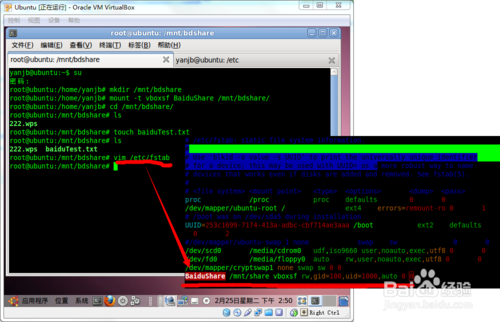
11. 11
解除安裝掛載點命令:umount -f /mnt/share
